Hoe u uw online status in WhatsApp

WhatsApp laat standaard uw vrienden zien of u nu online bent of wanneer u voor het laatst online was. Als u wilt, kunt u uw status verbergen ...
Misschien wilt u alleen uw berichten controleren zonder dat mensen weten dat u online bent. Misschien wilt u voorkomen dat mensen weten wanneer u hun berichten hebt gelezen. Of misschien maakt u zich zorgen over de privacyimplicaties van het toenemende aantal services waarmee mensen uw status kunnen volgen en zelfs kunnen proberen te raden welke van uw vrienden elkaar berichten sturen. Wat de reden ook is, laten we eens kijken hoe u uw WhatsApp-status kunt verbergen.
Opmerking : we gebruiken Android hier voor de screenshots, maar het proces is vrijwel identiek op iOS.
Open WhatsApp op Android. tik op de drie kleine puntjes in de rechterbovenhoek en selecteer vervolgens het commando "Instellingen". Tik op iOS op 'Instellingen' in de balk onderaan.
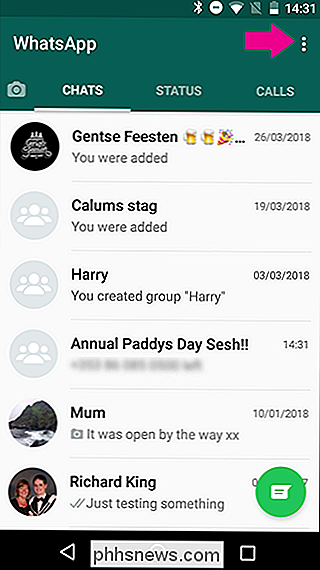
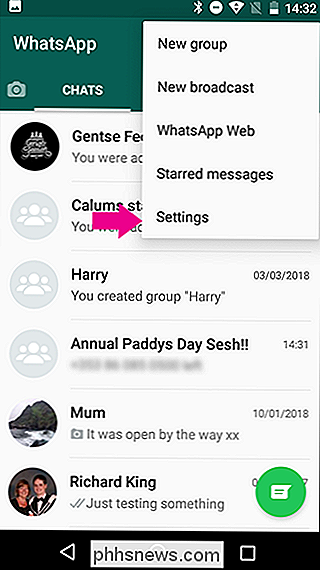
Klik op de categorie 'Account' en klik vervolgens op de instelling 'Privacy'.

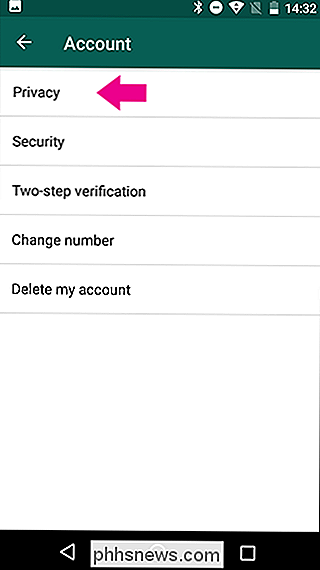
Selecteer het item 'Laatst gezien' en selecteer vervolgens 'Niemand' optie.
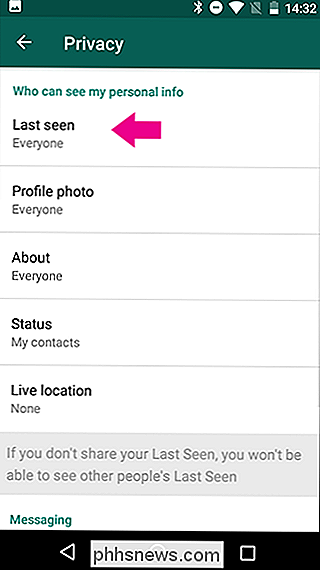
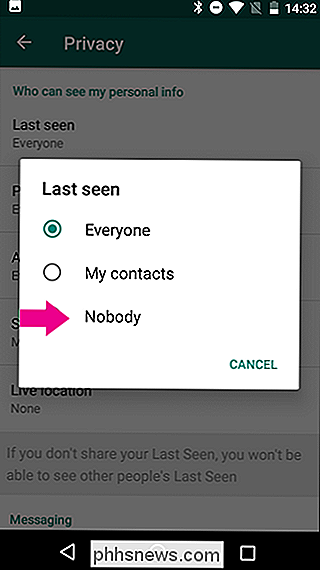
Nu kan niemand zien wanneer u de laatste keer online was met WhatsApp. Een waarschuwing is dat u niet kunt zien wanneer iemand anders voor het laatst online was. Persoonlijk vind ik dit een vrij eerlijke afweging, maar als je moet weten of je vrienden recentelijk zijn ingelogd of niet, dan moet je hen laten weten wanneer je bent ingelogd.

Uw Smarthome-apparaten besturen met tekstberichten
Alsof er nog niet genoeg manieren zijn om al uw slimme apparaten te bedienen, kan sms-berichten de handigste methode zijn voor sommige gebruikers. Hier leest u hoe u het kunt laten werken met IFTTT en sommige hashtags. Wanneer sms-berichten goed kunnen werken Sommige mensen brengen meer tijd door in de Berichten-app dan welke andere app dan ook.

Openbare Wi-Fi-meldingen op een iPhone uitschakelen
Een van de kleine ergernissen van iOS is de noodzaak om elke keer dat een nieuw wifi-netwerk wordt ontdekt een melding weer te geven. Ga als volgt te werk om dit uit te schakelen. Ga naar de app Instellingen en selecteer "Wi-Fi". Schakel de optie "Vragen om lid te worden van netwerken" uit. En dat is alles wat u hoeft te doen.



